视频如何压缩变小?在数字化时代,拍摄视频已经成为我们记录生活、内容等的一种方式,随着各拍摄设备的像素变高拍摄的视频也越来越清晰,清晰的画质需要更多的空间存储视频,但这却给不少人带来困扰,那么,如何有效压缩视频,使其体积变小而不失画质呢?本文将为大家分享视频压缩的技巧与方法,帮助轻松压缩视频大小,让分享与存储变得更加便捷~
 1、使用「迅捷压缩」压缩视频变小
1、使用「迅捷压缩」压缩视频变小一款高效的文件压缩软件,能够对图片、视频、PDF、Word及PPT等多种格式文件进行压缩处理,兼容性好,支持多种压缩参数设置,可以根据需求选择高压缩率/保持清晰度,操作便捷,易于上手。
打开之后点击首页的【视频压缩】将视频导入。

它可以批量处理视频的压缩,可以直接将其存放在一个文件夹导入,支持压缩MP4、WMV、AVI、flv等10+种视频格式。
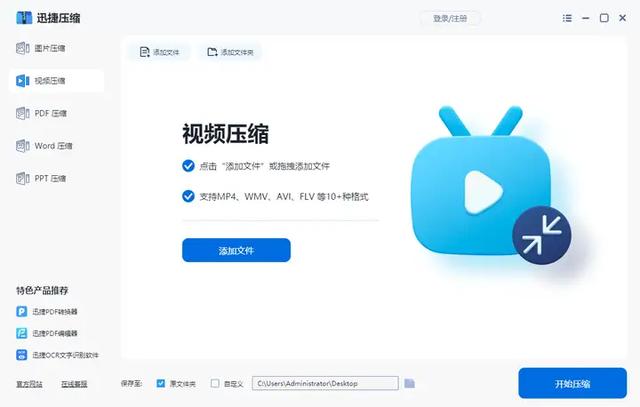
设置压缩模式以及输出格式,还可以根据需求选择“高效压缩”,此模式可以详细设置缩放比、分辨率、比特率、帧率以及音频参数。
最后设置输出文件夹,点击【开始压缩】就可以了,它会自动保存压缩后的视频。
 2、借助「口袋视频转换器」压缩视频变小
2、借助「口袋视频转换器」压缩视频变小这款软件主打视频格式转换的功能,还可以用于其他的视频编辑处理需求,例如压缩视频、分割视频、视频转GIF、视频剪辑、屏幕录像等,比较实用。
打开之后可以看到首页的【视频压缩】功能,点击可以将
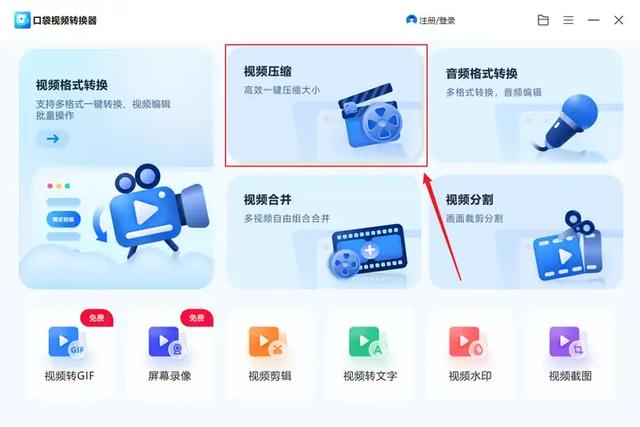
可以点击单个视频右侧的【压缩设置】设置视频的压缩比以及视频压缩后分辨率、帧率、音频采样率等参数。

在所有视频下方可以设置视频的压缩比,压缩比越大减小内存越少视频则越清晰,选择输出路径之后点击【全部压缩】就会自动保存压缩后的视频啦。
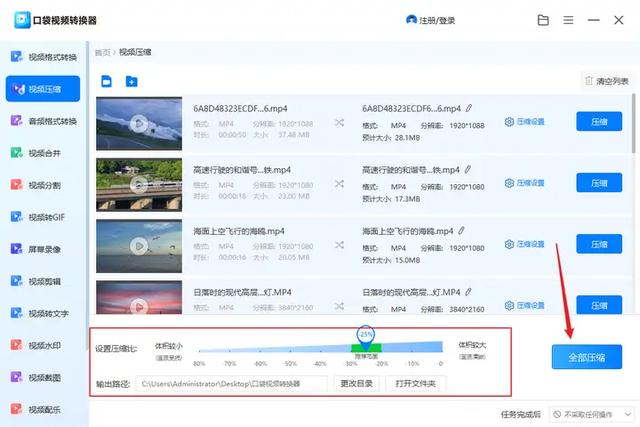 3、利用「Free Convert」压缩视频变小
3、利用「Free Convert」压缩视频变小一个功能丰富的在线多功能网站,可以用于处理文件格式转换、压缩文件、GIF转换以及视频处理,支持视频、音频、图片文件,不需要登录,在浏览器打开就能用,大家可以借助浏览器翻译插件翻译一下页面。
打开之后可以在【tools】里面找到【video compressor】,这个功能可以压缩视频。
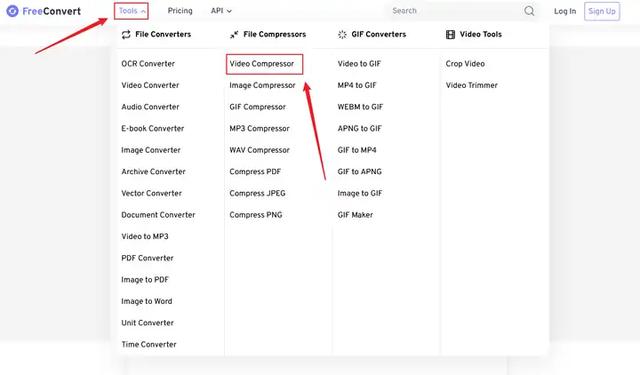
点击【choose files】将视频导入,这个工具最大可以导入1GB的视频进行压缩处理,可以批量压缩多个视频。
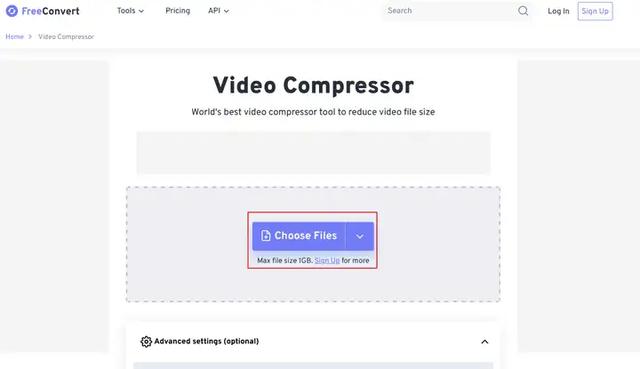
导入之后设置输出格式以及视频压缩参数,点击【compress now】开始压缩,压缩之后记得手动保存一下视频哦~
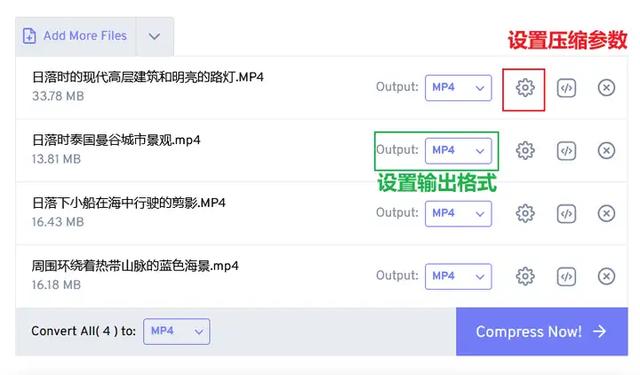 4、通过「YouCompress」压缩视频变小
4、通过「YouCompress」压缩视频变小一个在线压缩工具,可以压缩视频、音频、图片,支持包括MP4、MOV、MP3、PDF、PNG、JPG、JPEG、GIF等多种文件格式的压缩。
使用时,只需点击“Select file”按钮来选取想要压缩的文件,选好文件后点击“Upload file & Compress”,即可上传并自动开始压缩处理文件。
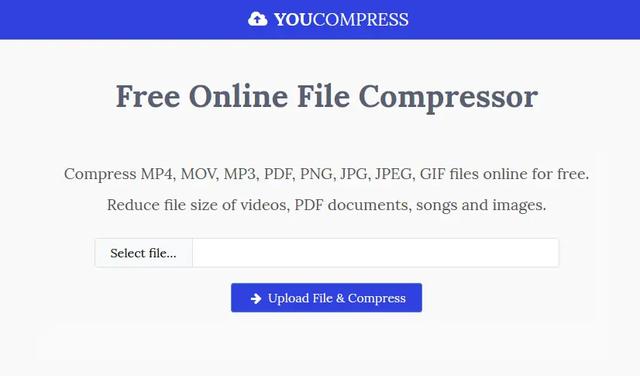
经压缩后的文件可以直接在页面中看到压缩后大小以及减小的大小、减小的百分比,点击【download】保存即可。
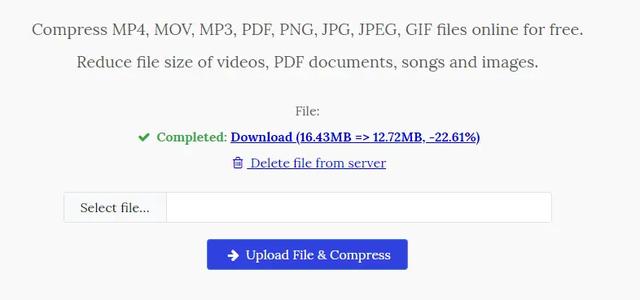
本文给大家分享到了“视频如何压缩变小?”的方法与技巧,可以从中了解到,合理运用视频压缩工具和技术,不仅能够有效减小视频体积,还能保持原本画质清晰,不会影响视频查看,掌握这些压缩方法,在以后的视频分享和存储中,我们就不用再为速度慢、空间不足等问题所困扰了,如果你也有需要的话可以试试呀,希望这篇内容能帮到大家,~
